Hướng dẫn đăng ký Telegram chi tiết từ A đến Z
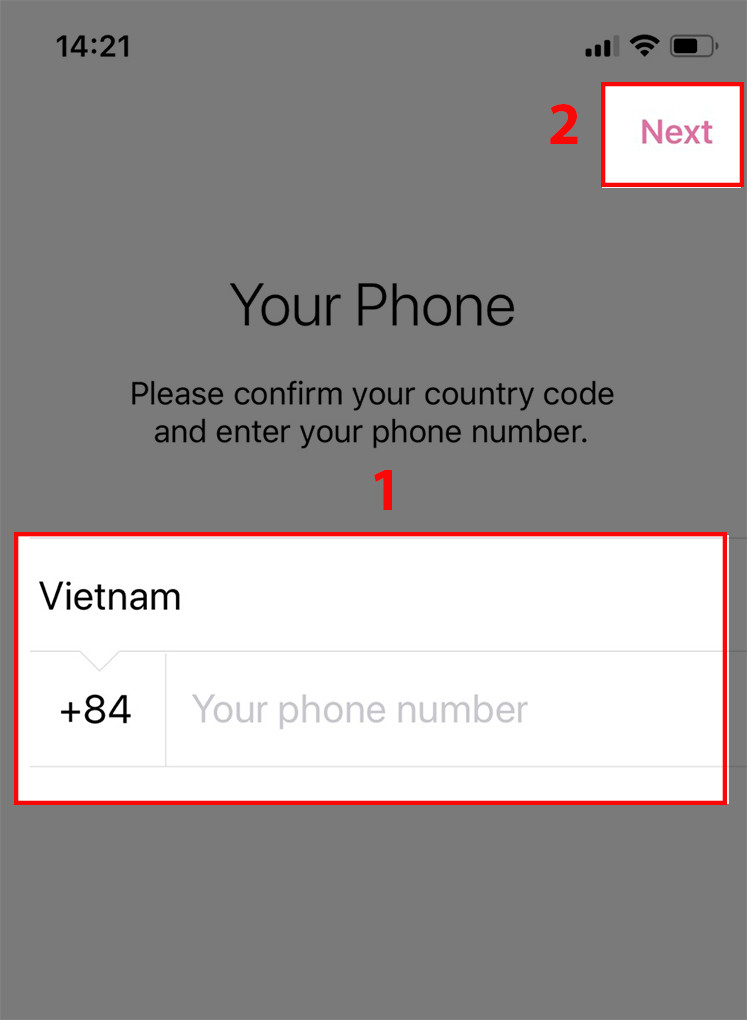
Bạn muốn khám phá thế giới nhắn tin bảo mật và kết nối đa nền tảng của Telegram nhưng chưa biết bắt đầu từ đâu? Đừng lo, bài viết này sẽ hướng dẫn bạn cách đăng ký Telegram trên điện thoại và máy tính một cách chi tiết và dễ hiểu nhất. Cùng bắt đầu nào!
Telegram là gì? Tại sao nên dùng Telegram?
Telegram là ứng dụng nhắn tin tức thời đa nền tảng, được phát triển tại Nga vào năm 2013. Điểm mạnh của Telegram chính là khả năng bảo mật cao và đồng bộ hóa tin nhắn mượt mà trên nhiều thiết bị. Bạn có thể sử dụng Telegram trên điện thoại Android, iOS, máy tính Windows, macOS và cả trên trình duyệt web.
Vậy tại sao Telegram lại được ưa chuộng? Dưới đây là một số ưu điểm nổi bật:
- Bảo mật tin nhắn: Telegram nổi tiếng với khả năng mã hóa tin nhắn đầu cuối, đảm bảo an toàn thông tin cho người dùng.
- Đồng bộ đa thiết bị: Truy cập tin nhắn và dữ liệu của bạn từ bất kỳ thiết bị nào một cách dễ dàng.
- Nhóm chat lớn: Tạo nhóm chat lên đến 200.000 thành viên, lý tưởng cho cộng đồng và doanh nghiệp.
- Sticker độc đáo: Thể hiện cảm xúc với bộ sưu tập sticker phong phú và độc quyền của Telegram.
- Nghe gọi miễn phí: Thực hiện cuộc gọi thoại và video call chất lượng cao qua Wi-Fi.
- Lưu trữ đám mây: Hình ảnh, video và tệp tin được lưu trữ an toàn trên đám mây, tiết kiệm dung lượng thiết bị.
Hướng dẫn đăng ký Telegram trên điện thoại và máy tính
Dưới đây là hướng dẫn chi tiết cách đăng ký tài khoản Telegram, bạn có thể áp dụng cho cả điện thoại và máy tính.
Đăng ký nhanh
Mở ứng dụng Telegram hoặc truy cập trang web Telegram. Chọn quốc gia, nhập số điện thoại và nhấn “Next”. Nhập mã xác minh (OTP) được gửi đến số điện thoại của bạn. Nhấn “Next” để hoàn tất đăng ký.
Đăng ký chi tiết
Bước 1: Mở ứng dụng Telegram hoặc truy cập trang web Telegram. Chọn Việt Nam là quốc gia và nhập số điện thoại bạn muốn đăng ký (khuyến nghị sử dụng số điện thoại chính). Nhấn “Next”.
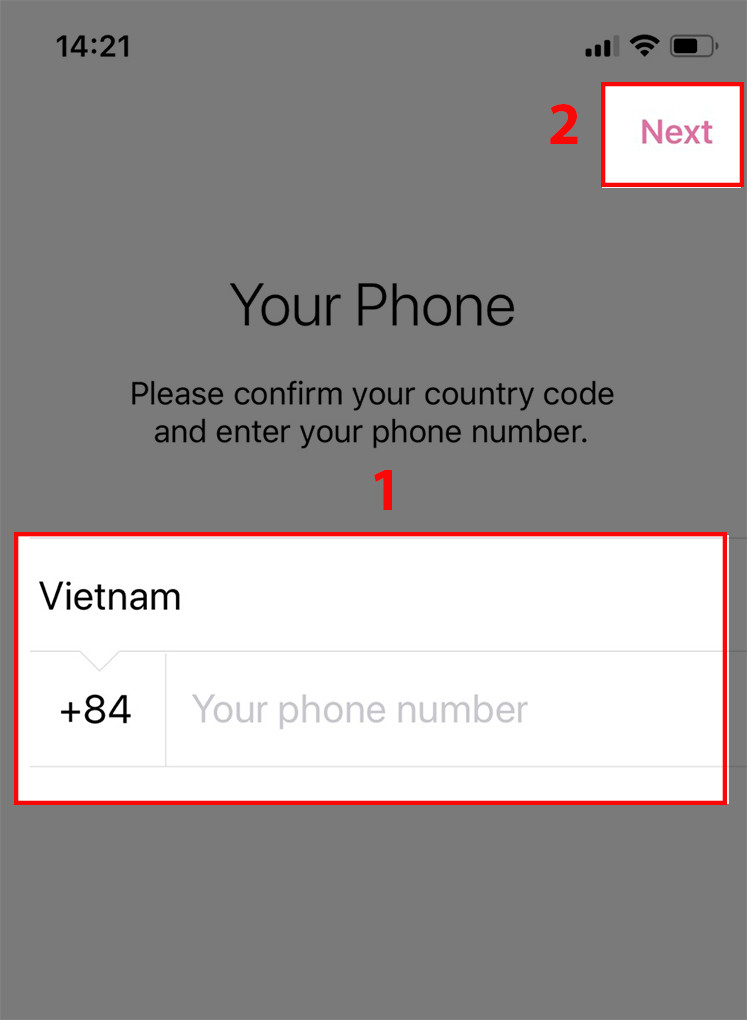 Chọn quốc gia và nhập số điện thoại
Chọn quốc gia và nhập số điện thoại
Bước 2: Nhập mã xác minh (OTP) được gửi đến số điện thoại bạn đã nhập. Nhấn “Next” để tiếp tục.
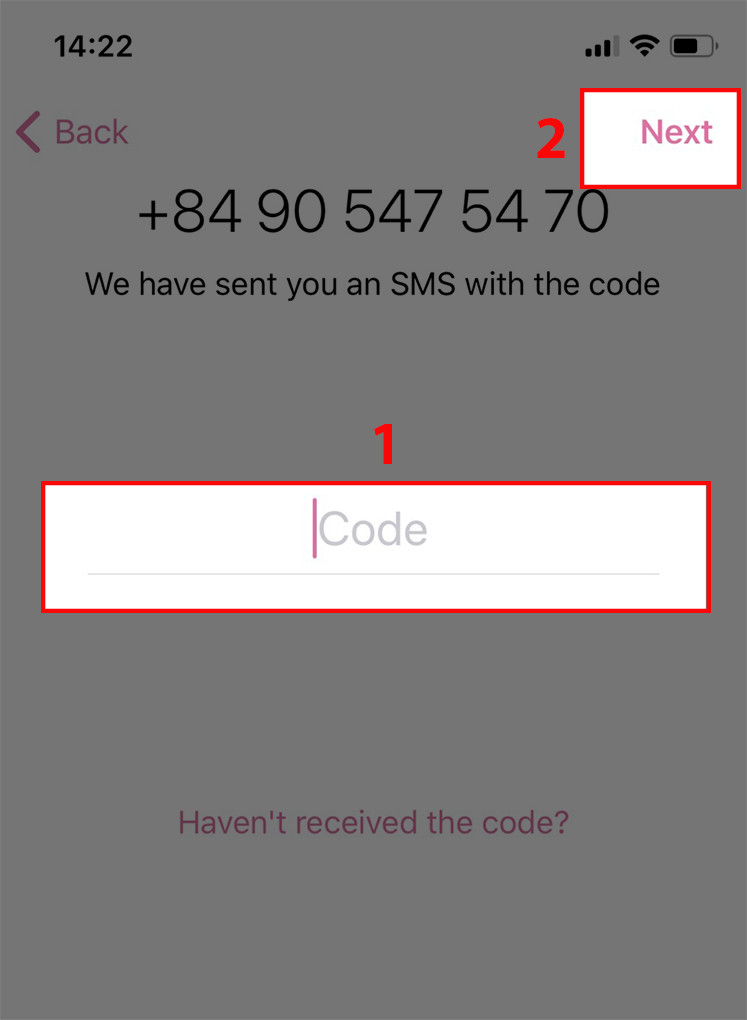 Nhập mã Code mà ứng dụng đã gửi vào số điện thoại bạn vừa nhập
Nhập mã Code mà ứng dụng đã gửi vào số điện thoại bạn vừa nhập
Lưu ý: Nếu không nhận được mã OTP, hãy thử các cách sau:
- Kiểm tra lại số điện thoại và mã vùng đã nhập.
- Kiểm tra kết nối mạng.
- Khởi động lại điện thoại.
- Tháo và lắp lại SIM.
- Kiểm tra danh sách chặn trong điện thoại.
- Giải phóng bộ nhớ điện thoại.
- Cài đặt lại ứng dụng Telegram.
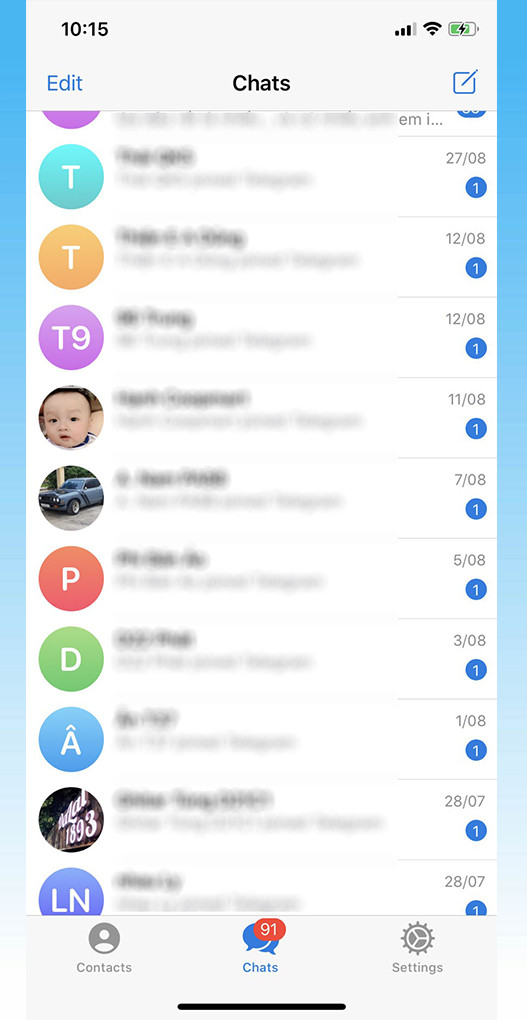 bạn đã đăng ký thành công tài khoản Telegram rồi nhé
bạn đã đăng ký thành công tài khoản Telegram rồi nhé
Khám phá thêm về Telegram
Sau khi đăng ký thành công, bạn có thể bắt đầu khám phá thế giới thú vị của Telegram. Dưới đây là một số bài viết hữu ích giúp bạn sử dụng Telegram hiệu quả hơn:
- Cách đăng nhập Telegram web
- Sử dụng Telegram trên máy tính không cần cài đặt
- Đăng nhập nhiều tài khoản Telegram trên một điện thoại
- Tải sticker Telegram
Kết luận
Bài viết đã hướng dẫn bạn cách đăng ký Telegram trên điện thoại và máy tính một cách chi tiết. Hy vọng bài viết này sẽ giúp bạn dễ dàng tham gia cộng đồng Telegram và tận hưởng những tính năng tuyệt vời mà ứng dụng mang lại. Đừng quên để lại bình luận bên dưới nếu bạn có bất kỳ câu hỏi nào nhé!



